Hvordan opretter jeg en høj-tilgængelig Klynge?
Gældende produkter
- QuTS hero h5.3.0 or later
- High Availability Manager 1.0 or later
Introduktion
Opsætning af et højtilgængeligheds (HA) miljø anbefales, når systemets oppetid og servicekontinuitet er kritisk.
Almindelige scenarier, hvor et HA-miljø er ønskeligt, inkluderer:
- Enterprise-filtjenester
Du ønsker at sikre, at delte mapper, SMB/NFS-adgang og iSCSI-mål forbliver tilgængelige under en hardwarefejl. - Virtualisering og databasehosting
Du ønsker at forhindre, at VM'er og databaser oplever afbrydelser på grund af et enkelt fejlpunkt. - Kritisk backup-infrastruktur
Du ønsker at garantere, at din backup-destination altid er online under planlagte backup-opgaver.
Hvis du har nogen af de ovennævnte krav, kan oprettelse af en HA Klynge hjælpe dig med at sikre kontinuerlig serviceoperation.
Krav
Før du kan oprette en HA Klynge, skal du opfylde visse system-, netværkskonfigurations- og Lager konfigurationskrav.
Systemkrav
- Du har brug for to NAS-enheder af samme model.NoteHøj tilgængelighed understøttes på x74-serien og højere modeller.
- Begge NAS-enheder skal køre den samme operativsystemversion (QuTS hero h5.3.0 eller senere).
- Begge NAS-enheder skal have den samme totale hukommelseskapacitet.
- Begge NAS-enheder skal have den samme version af High Availability Manager installeret.
- Værtsnavnet på hver NAS-enhed skal være unikt.
- Visse applikationer understøttes ikke i en højtilgængeligheds Klynge. Disse applikationer skal deaktiveres eller fjernes, før du kan oprette Klynge.
For detaljer om aktuelt understøttede applikationer, se App-kompatibilitetsliste for High Availability-miljøer. - Installerede applikationer skal køre den nyeste version.
Netværkskonfigurationskrav
- Klynge forbindelse
- Klynge forbindelsen på begge NAS-enheder skal konfigureres i henhold til følgende diagram:
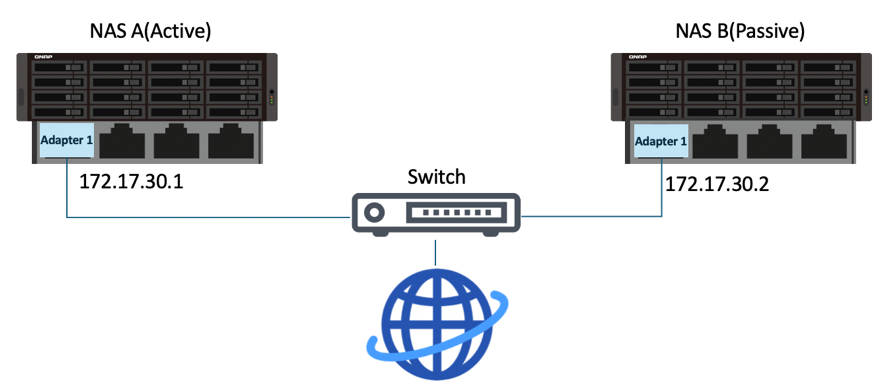
- Brug den samme netværksinterface på begge NAS-enheder til at forbinde til det samme netværk.Note
- Vi anbefaler at forbinde dem til den samme netværksswitch.
- Hvis en vSwitch-adapter er bundet til denne interface, skal du fjerne bindingen, før interfacet kan bruges til HA Klynge.
- På hver NAS-enhed skal netværksinterfacet, der bruges til den primære Klynge forbindelse, tildeles en statisk IP-adresse.NoteDe to statiske IP-adresser på de to NAS-enheder skal være i samme subnet.
- Klynge forbindelsen på begge NAS-enheder skal konfigureres i henhold til følgende diagram:
- Heartbeat-forbindelse
- Heartbeat-forbindelsen mellem NAS-enhederne skal konfigureres i henhold til følgende diagram:
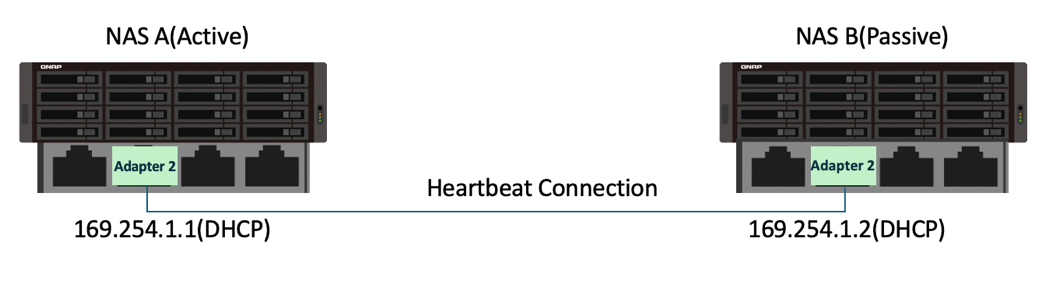
- De to NAS-enheder skal være direkte forbundet via heartbeat-interface, uden andre enheder imellem.
- Brug den samme netværksinterface på begge NAS-enheder til at forbinde med hinanden.Note
- Den hurtigste og laveste latenstid netværksinterface anbefales.
- Hvis en vSwitch-adapter eller VLAN er bundet til denne interface, skal du fjerne bindingen, før interfacet kan bruges til HA Klynge.
- Heartbeat-forbindelsen bruger altid en fast MTU-størrelse på 1500 bytes.
- På hver NAS-enhed skal netværksinterfacet, der bruges til heartbeat-forbindelsen, tildeles en DHCP IP-adresse.
- Heartbeat-forbindelsen mellem NAS-enhederne skal konfigureres i henhold til følgende diagram:
- Port Trunking
- Port Trunking for Klynge-forbindelsen eller heartbeat-forbindelsen er valgfri.
- Hvis du konfigurerer Port Trunking, skal du sikre følgende:
- De samme netværksinterfaces skal konfigureres til Port Trunking på begge NAS-enheder.
- Rækkefølgen af Port Trunking-opsætningen skal være den samme på begge NAS-enheder.
- Port Trunking-tilstanden kan ikke indstilles til
balance-alb ellerbalance-tlb.
Lager Konfigurationskrav
- Begge NAS-enheder skal bruge diske med identiske kapaciteter installeret i de samme diskpladser, som illustreret i følgende diagram:

- Alle Lager-puljer og delte mapper skal være i en sund tilstand.Skrivebeskyttede delte mapper
Hvis en delt mappe er i skrivebeskyttet tilstand, kan det skyldes unormal filaktivitet, der er registreret af Sikkerhedscenter. Gå til Sikkerhedscenter > Unusual File Activity Monitoring > Rapport, identificer alle handlinger, hvor systemet satte en delt mappe til skrivebeskyttet tilstand, og klik derefter Fortryd for at vende handlingerne. Når alle skrivebeskyttede delte mapper vender tilbage til normal, kan du fortsætte med at opsætte din HA Klynge.
- Den nuværende version af High Availability Manager understøtter ikke følgende funktioner:
- SnapSync jobs
Fjern venligst alle SnapSync jobs, før du opretter Klynge. - LUN import/eksport jobs
Fjern venligst alle LUN import/eksport jobs, før du opretter Klynge. - Uforanderlig Snapshot
Sørg for, at dine Lager puljer ikke indeholder nogen af følgende:- Uforanderlig Snapshot (Snapshot med en beskyttelsespolitik, der forbyder sletning)
- Snapshot tidsplaner, der genererer uforanderlig Snapshot
- Krypterede Lager områder (såsom SED sikre Lager puljer, krypterede LUN'er, krypterede delte mapper)
Fjern venligst disse konfigurationer, før du opretter Klynge. - WORM (Write Once, Read Many)
Fjern venligst alle WORM-aktiverede delte mapper, før du opretter Klynge. - Eksterne Lager enheder
Eksterne Lager enheder vil ikke blokere Klynge oprettelsesprocessen, men du vil ikke kunne bruge dem i HA-miljøet i øjeblikket.
- SnapSync jobs
Oprettelse af en HA Klynge
Efter at have bekræftet, at du har opfyldt alle ovenstående system-, netværkskonfigurations- og Lager konfigurationskrav, kan du begynde at oprette din HA Klynge.
Til illustration vil vi bruge NAS-enhederne og miljøet, der er angivet i tabellen nedenfor som et eksempel i trinene til oprettelse af en HA Klynge.
| Funktion | NAS-enhed 1 | NAS-enhed 2 |
|---|---|---|
| Servernavn | HANAS1 | HANAS2 |
| Model | TVS-674T | TVS-674T |
| Rolle | Node A (Aktiv) | Node B (Passiv) |
| Installerede diske | M.2 slot 1: 1TB SSD | M.2 slot 1: 1TB SSD |
| Adapter 1 IP-adresse (Klynge forbindelse) | 172.17.30.180 (Statisk IP) | 172.17.30.181 (Statisk IP) |
| Adapter 2 IP-adresse (Heartbeat-forbindelse) | 169.254.8.171 (DHCP IP) | 169.254.11.98 (DHCP IP) |
- På hver NAS-enhed skal du konfigurere Klynge-interfacet.
I vores eksempel er den aktive nodeenhed "HANAS1", og den passive nodeenhed er "HANAS2".- Log ind på NAS som en administrator.
- Gå til Netværk og virtuel switch > Netværk > Interfaces.
- Identificer et netværksinterface, der skal bruges til Klynge-forbindelsen.
I vores eksempel, lad os bruge Adapter 1. - Klik på
 > Konfigurer.
> Konfigurer.
Vinduet Konfigurer åbnes. - Gå til fanen IPv4.
- Ved siden af Forbindelsestype, vælg Statisk IP.
- Ved siden af Fast IP-adresse, indtast en IP-adresse.
I vores eksempel, indtast "172.17.30.180" for HANAS1 og "172.17.30.181" for HANAS2.
- På hver NAS-enhed skal du konfigurere heartbeat-grænsefladen.
I vores eksempel er den aktive node-enhed "HANAS1", og den passive node-enhed er "HANAS2".- Gå til Netværk og virtuel switch > Netværk > Grænseflader.
- Identificer en netværksgrænseflade, der skal bruges til heartbeat-forbindelsen.
I vores eksempel bruger vi Adapter 2. - Klik
 > Konfigurer.
> Konfigurer.
Vinduet Konfigurer åbnes. - Gå til fanen IPv4.
- Ved siden af Forbindelsestype, vælg DHCP IP.
- Ved siden af Fast IP-adresse, indtast en IP-adresse.
I vores eksempel indtast " 169.254.8.171 " for HANAS1 og " 169.254.11.98 " for HANAS2.
- På hver NAS-enhed skal du installere High Availability Manager.
- Gå til App Center.
- Klik
 og indtast derefter "High Availability Manager".
og indtast derefter "High Availability Manager".
High Availability Manager vises i søgeresultaterne. - Klik Installér.
Systemet installerer applikationen og opretter en genvej på skrivebordet.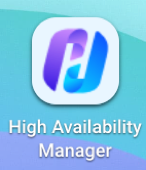
- På den aktive node-enhed skal du åbne High Availability Manager.
I vores eksempel er den aktive node-enhed "HANAS1".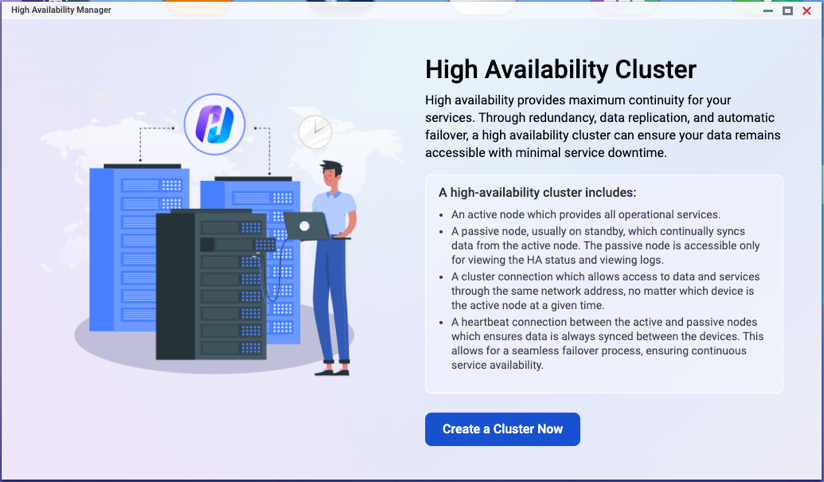
- Klik Opret en Klynge Nu.
Siden Før Du Begynder vises. - Bekræft, at konfigurationerne på de to NAS-enheder opfylder de angivne krav, og klik derefter Næste.
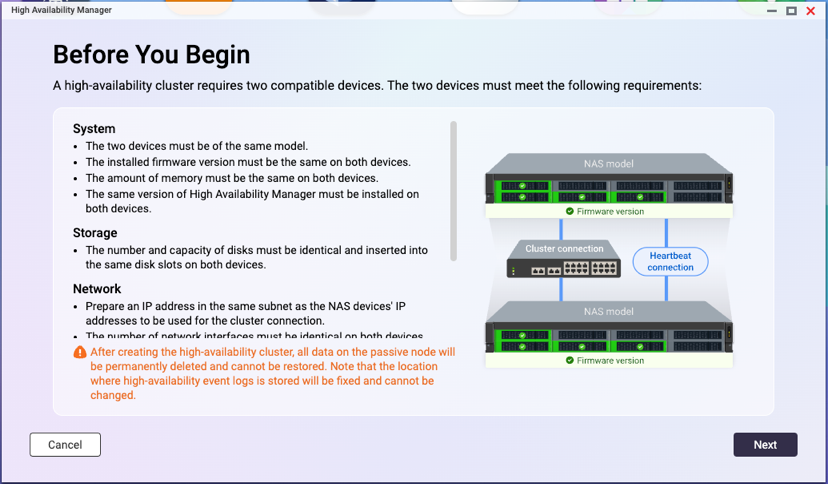
- Par de to NAS-enheder.
- Under Klynge-forbindelse, vælg en netværksgrænseflade.
I vores eksempel vælges "Adapter 1". - Under Heartbeat-forbindelse, vælg en netværksgrænseflade.
I vores eksempel vælges "Adapter 2".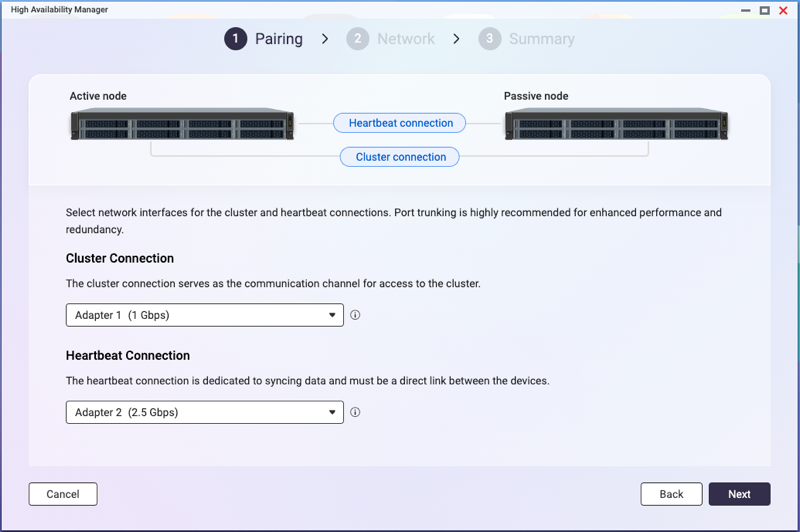
- Klik Næste.
- Indtast legitimationsoplysningerne for en administrator konto til den passive node-enhed.
I vores eksempel er den passive node-enhed "HANAS2".
- Klik på Næste.
Systemet kontrollerer, om de to NAS-enheder opfylder Klynge oprettelseskravene og viser resultatet.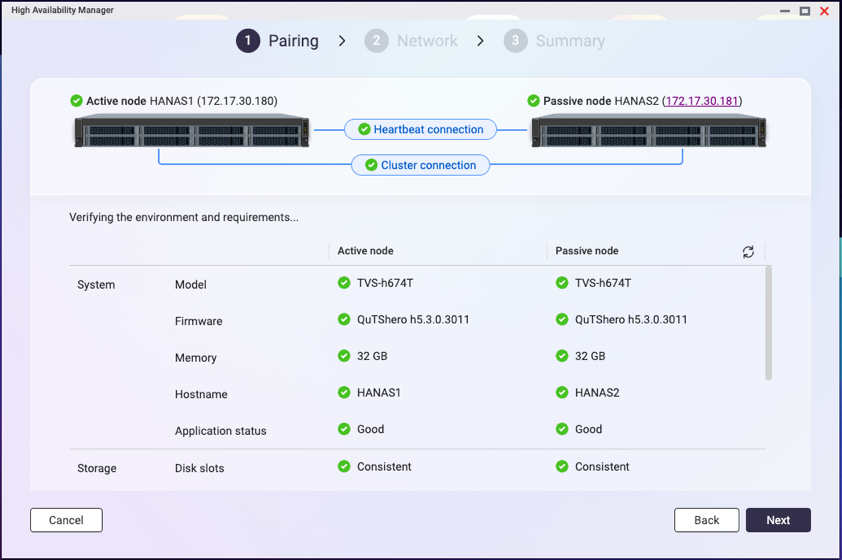 TipHvis et krav ikke er opfyldt, vil der vises et rødt ikon ved siden af elementet. Hold musen over infotippet ved siden af ikonet for at se detaljer.
TipHvis et krav ikke er opfyldt, vil der vises et rødt ikon ved siden af elementet. Hold musen over infotippet ved siden af ikonet for at se detaljer.
Efter at have løst alle problemer, opdater siden for at kontrollere igen. - Når kontrollen er fuldført og vellykket, klik Næste.
- Under Klynge-forbindelse, vælg en netværksgrænseflade.
- Konfigurer Klynge-indstillingerne.
Det angivne Klynge-værtsnavn og Klynge IP-adresse i disse trin vil blive brugt til at få adgang til tjenester i HA-miljøet.- Angiv et Klynge-værtsnavn.Note
- Klynge-værtsnavnet skal indeholde 1 til 12 tegn.
- Klynge-værtsnavnet må kun indeholde bogstaver (A-Z, a-z), tal (0-9) og bindestreger (-).
- Klynge-værtsnavnet vil erstatte det oprindelige servernavn. De oprindelige nodenavne vil blive til "aliasser", som kun vil blive vist inden for High Availability Manager og Lager Manager.
- Angiv en Klynge IP-adresse.NoteKlynge IP-adressen skal være en statisk IP-adresse i samme subnet som Klynge-interface-IP-adresserne på de to NAS-enheder.

- Klik på Næste.
- Angiv et Klynge-værtsnavn.
- Gennemgå oversigten.

- Klik på Opret.
En advarselsmeddelelse vises.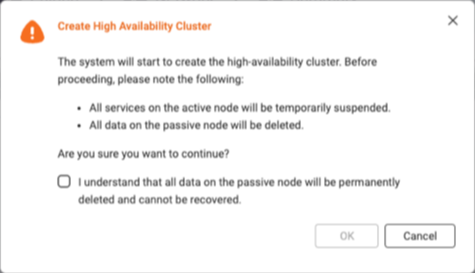
- Vælg Jeg forstår, at alle data på den passive node vil blive permanent slettet og ikke kan gendannes.NoteNogle tjenester kan også blive midlertidigt utilgængelige under oprettelsesprocessen.
- Klik på OK.
Systemet begynder at oprette HA Klynge. Denne proces kan tage flere minutter afhængigt af dit systemmiljø.VigtigtSluk ikke NAS-enhederne under oprettelsen af Klynge.
Når systemet er færdigt med at oprette HA Klynge, vil du se en endelig bekræftelsesside.
Du kan nu administrere og overvåge din HA Klynge i High Availability Manager.






